Drupal est un logiciel de gestion de contenu Open Source qui nous permet de construire et de créer des sites Web sans faire de codage. Le code de Drupal est écrit en PHP et est sous licence GNU GPL (General Public License).
Dans cet article, nous allons vous montrer comment installer Drupal 8 sur CentOS 7. Nom d'hôte et IP de ma machine sur laquelle je vais installer Drupal 8
- Nom d'hôte =drupal.example.com
- Adresse IP =192.168.1.11
Étape 1 Installer le serveur Web Apache (httpd) et PHP 5.5
Drupal 8 nécessite au moins PHP 5.5 ou supérieur, mais php 5.5 n'est pas disponible dans le référentiel yum par défaut, nous allons donc définir les référentiels suivants afin de pouvoir installer php 5.5 à l'aide de la commande yum.
[[email protected] ~]# rpm -Uvh https://dl.fedoraproject.org/pub/epel/epel-release-latest-7.noarch.rpm [[email protected] ~]# rpm -Uvh https://mirror.webtatic.com/yum/el7/webtatic-release.rpm
Utilisez la commande ci-dessous pour installer le serveur Web (httpd), PHP5.5 et les autres dépendances PHP requises.
[[email protected] ~]# yum install httpd php55w php55w-opcache php55w-mbstring php55w-gd php55w-xml php55w-pear php55w-fpm php55w-mysql
Démarrer le service de serveur Web
[[email protected] ~]# systemctl start httpd [[email protected] ~]# systemctl enable httpd ln -s '/usr/lib/systemd/system/httpd.service' '/etc/systemd/system/multi-user.target.wants/httpd.service' [[email protected] ~]#
Si le pare-feu est en cours d'exécution sur le serveur, utilisez les commandes ci-dessous pour ouvrir les ports 80 et 443.
[[email protected] ~]# firewall-cmd --permanent --zone=public --add-service=http success [[email protected] ~]# firewall-cmd --permanent --zone=public --add-service=https success [[email protected] ~]# firewall-cmd --reload success [[email protected] ~]#
Étape :2 Installer le serveur de base de données ( MariaDB )
Dans CentOS 7, mariadb est le serveur de base de données par défaut. Utilisez la commande ci-dessous pour installer mariadb .
[[email protected] ~]# yum install mariadb-server mariadb
Démarrez le service de base de données à l'aide de la commande ci-dessous
[[email protected] ~]# systemctl start mariadb [[email protected] ~]# systemctl enable mariadb ln -s '/usr/lib/systemd/system/mariadb.service' '/etc/systemd/system/multi-user.target.wants/mariadb.service' [[email protected] ~]#
Définissez le "mot de passe root ”, “Supprimer les utilisateurs anonymes " et " désactiver la connexion racine à distance " et d'autres paramètres en utilisant ci-dessous " mysql_secure_installation ” commande.
[[email protected] ~]# mysql_secure_installation
Créer la base de données pour drupal
[[email protected] ~]# mysql -u root -p MariaDB [(none)]> create database drupal_db; Query OK, 1 row affected (0.00 sec) MariaDB [(none)]>
Créer un utilisateur pour la base de données (drupal_db ) et accordez tous les privilèges à l'utilisateur sur la base de données 'drupal_db ‘
MariaDB [(none)]> CREATE USER [email protected] IDENTIFIED BY '[email protected]#'; Query OK, 0 rows affected (0.01 sec) MariaDB [(none)]> GRANT ALL PRIVILEGES ON drupal_db.* TO [email protected]; Query OK, 0 rows affected (0.00 sec) MariaDB [(none)]> FLUSH PRIVILEGES; Query OK, 0 rows affected (0.00 sec) MariaDB [(none)]> exit Bye [[email protected] ~]#
Redémarrer le service de base de données
[[email protected] ~]# systemctl restart mariadb [[email protected] ~]#
Étape : 3 Téléchargez Drupal 8 à l'aide de la commande wget.
Téléchargez la dernière version de drupal depuis leur site officiel "Télécharger Drupal ”
Nous pouvons également utiliser la commande wget pour télécharger Drupal depuis le terminal. Dans le cas où les packages wget et gzip ne sont pas installés, la commande ci-dessous permet d'installer la commande wget et gzip.
[[email protected] ~]# yum install wget gzip [[email protected] ~]# wget https://ftp.drupal.org/files/projects/drupal-8.0.2.tar.gz
Étape :4 Décompressez le fichier téléchargé et définissez les autorisations requises.
Utilisez la commande ci-dessous pour décompresser le fichier Drupal téléchargé.
[[email protected] ~]# ls -l drupal-8.0.2.tar.gz -rw-r--r--. 1 root root 11720487 Jan 6 17:57 drupal-8.0.2.tar.gz [[email protected] ~]# [[email protected] ~]# tar -zxpvf drupal-8.0.2.tar.gz
Déplacez le dossier Drupal vers la racine du document du serveur Web ( /var/www/html ) et définissez les autorisations.
[[email protected] ~]# mv drupal-8.0.2 /var/www/html/drupal [[email protected] ~]# chown -R apache:apache /var/www/html/drupal/ [[email protected] ~]#
Créez maintenant le fichier de paramètres (settings.php ), un fichier de paramètres par défaut (default.settings.php ) est déjà placé dans le dossier (/var/www/html/drupal/sites/default ).
[[email protected] ~]# cd /var/www/html/drupal/sites/default [[email protected] default]# cp -p default.settings.php settings.php [[email protected] default]#
Remarque :Définissez la règle Selinux sur le dossier "/var/www/html/drupal/" au cas où SElinux est activé sur votre machine Linux.
[[email protected] ~]# chcon -R -t httpd_sys_content_rw_t /var/www/html/drupal/ [[email protected] ~]#
Étape : 5 Démarrez l'installation de Drupal
Ouvrez le navigateur Web et tapez "http://
Choisissez votre langue préférée.

Cliquez sur "Enregistrer et continuer ”
Sélectionnez le profil d'installation.
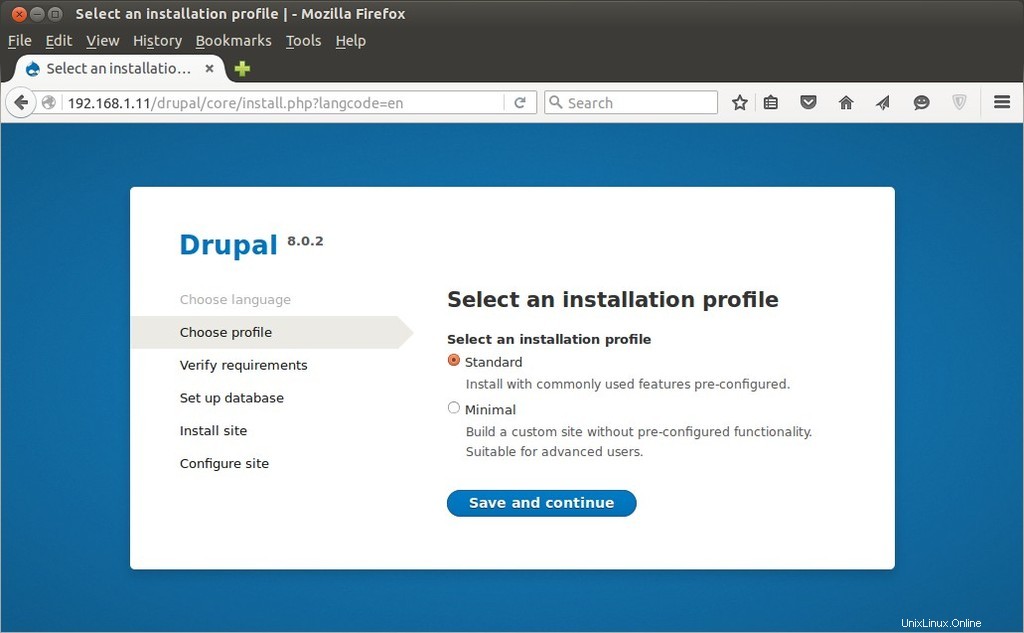
Vérifiez les exigences pour l'installation de Drupal :
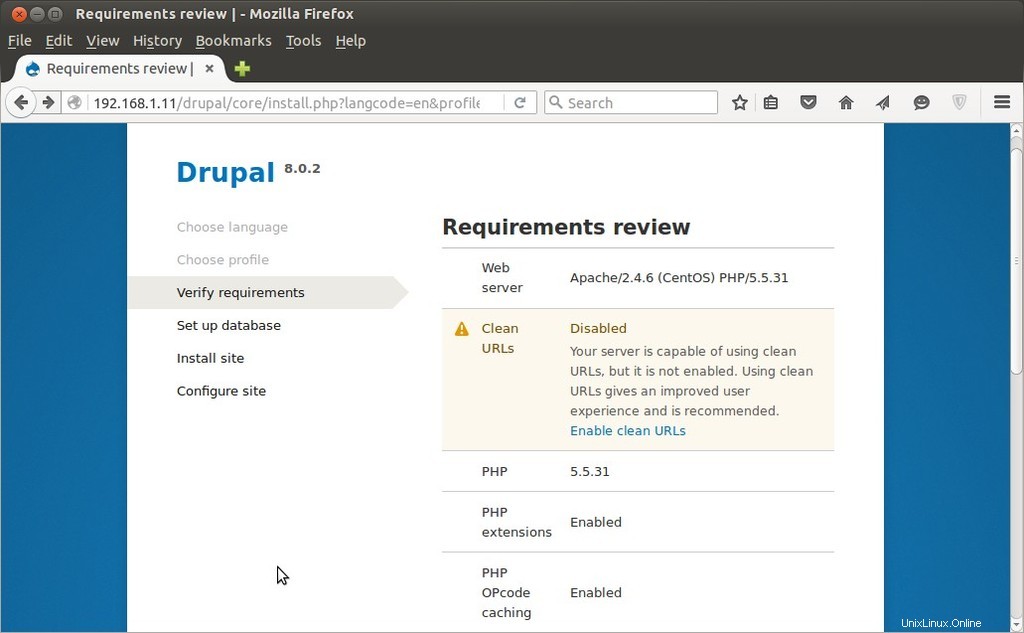
cliquez sur "continuer quand même ”
Configuration de la base de données : Utilisez la base de données Drupal, le nom d'utilisateur et son mot de passe que nous avons créés dans les étapes ci-dessus.
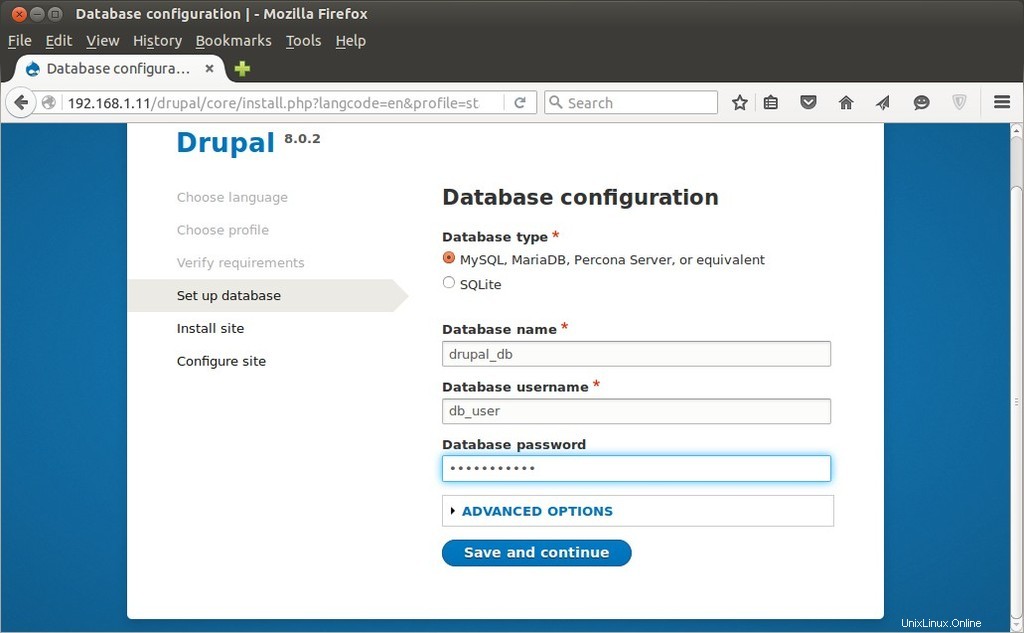
Cliquez sur "Enregistrer et continuer", puis l'installation commencera comme indiqué ci-dessous.
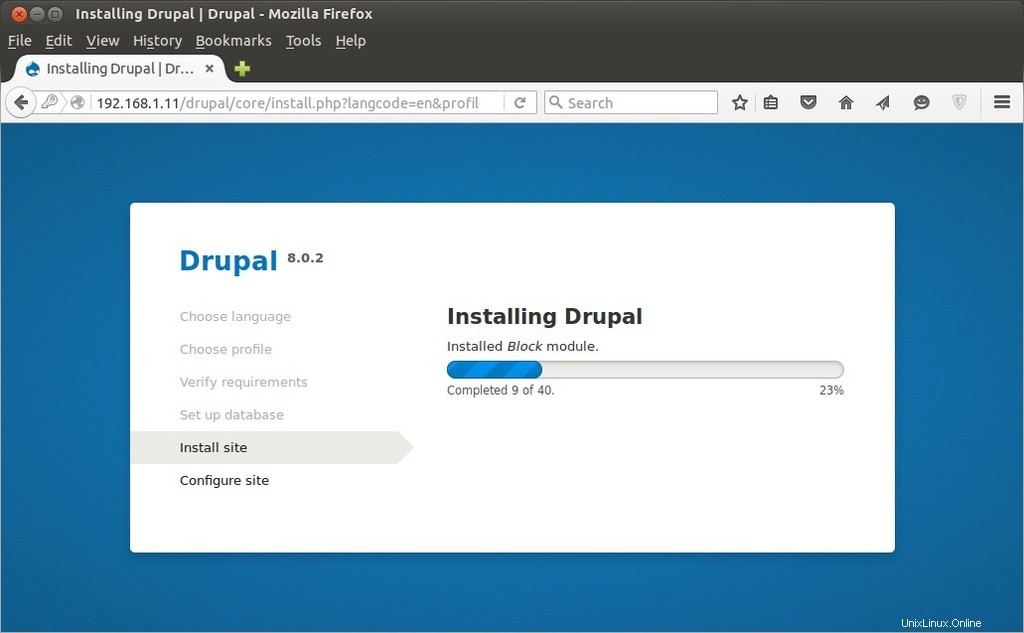
Spécifiez les informations du site :
Veuillez modifier les paramètres ci-dessous en fonction de votre configuration et dans mon cas, j'utilise ci-dessous :
- Nom du site :drupal.example.com
- Adresse e-mail du site :[email protected]
- Nom d'utilisateur pour le compte de maintenance du site :linuxtechi
- Mot de passe :XXXXX
- Pays :Inde
- Fuseau horaire par défaut :UTC
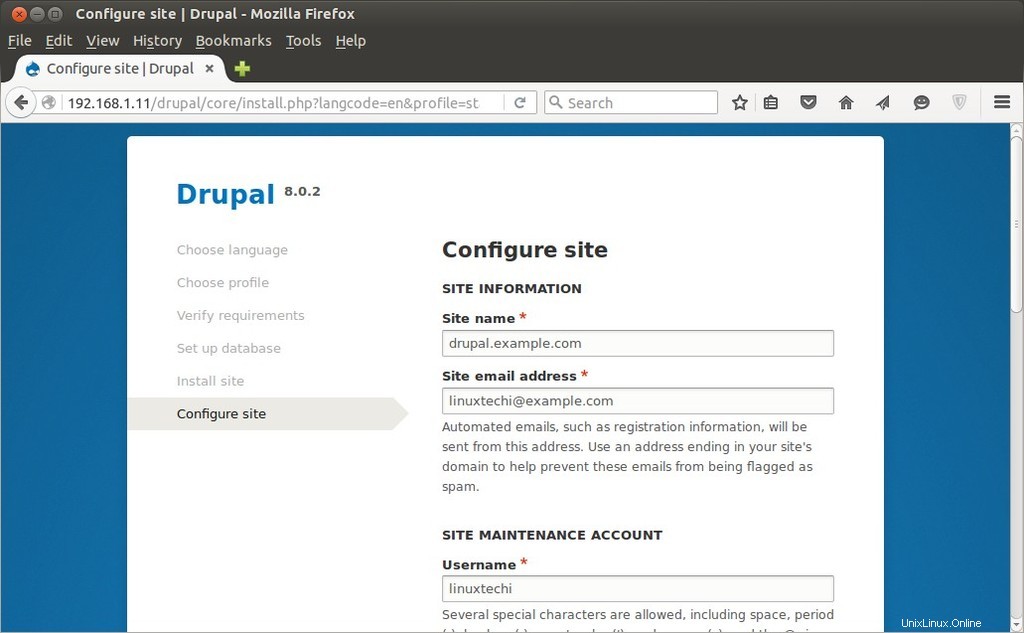
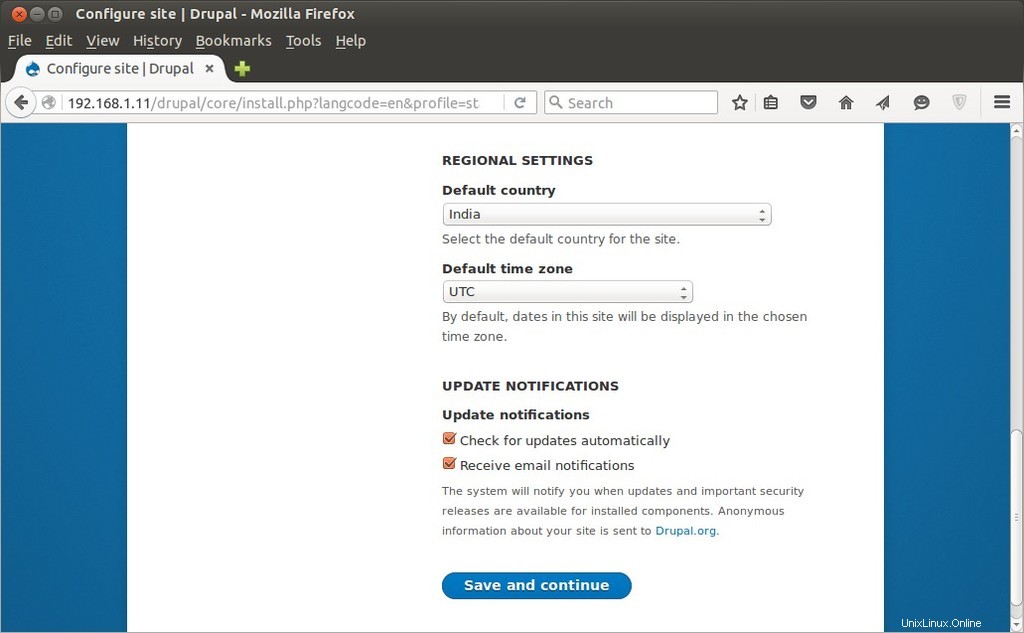
Cliquez sur "Enregistrer et continuer" pour terminer l'installation.
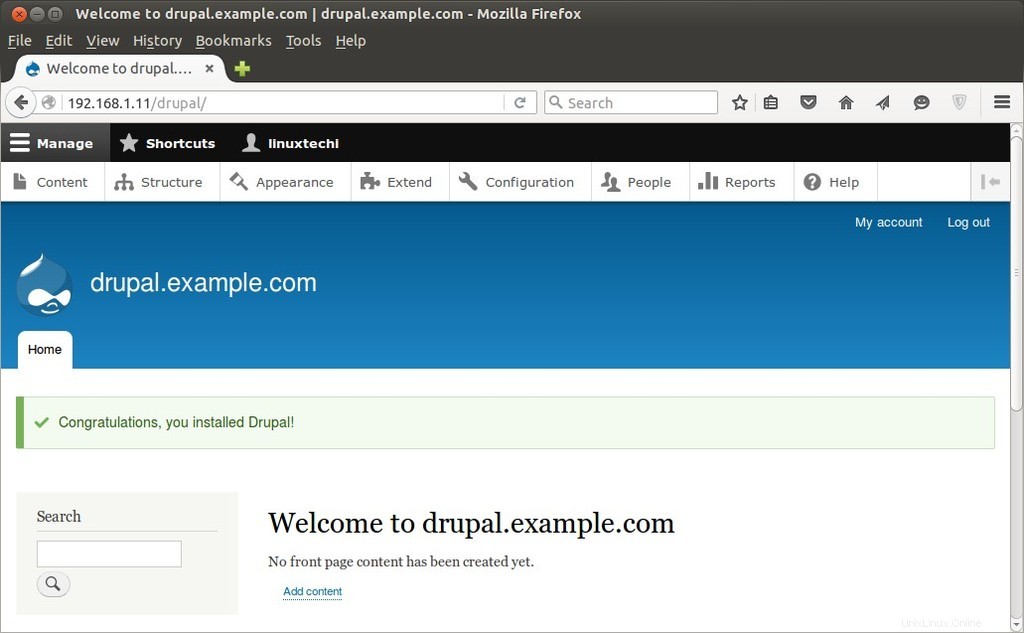
Ajoutez maintenant le contenu à votre site. Dans mon cas, lorsque je clique sur ajouter du contenu, j'obtiens une erreur "L'URL /drupal/node/add n'a pas été trouvée sur ce serveur ”
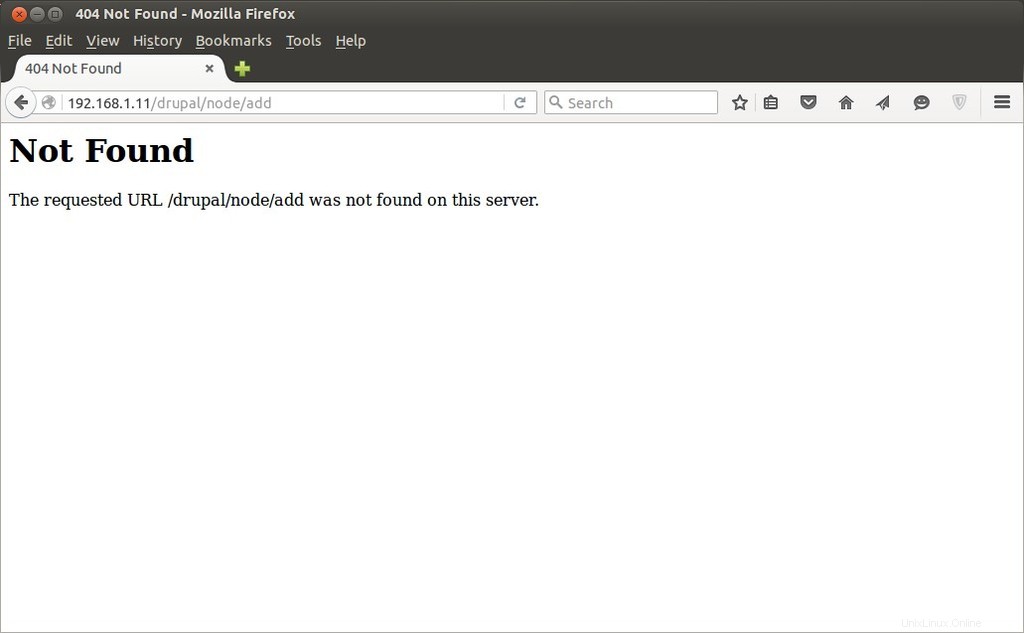
Pour résoudre ce problème, j'ai modifié le paramètre "AllowOverride none" à 'Autoriser tout remplacer' dans le fichier de configuration du serveur Web ‘/etc/httpd/conf/httpd.conf’ et redémarrez le service du serveur Web :
[[email protected] ~]# systemctl restart httpd
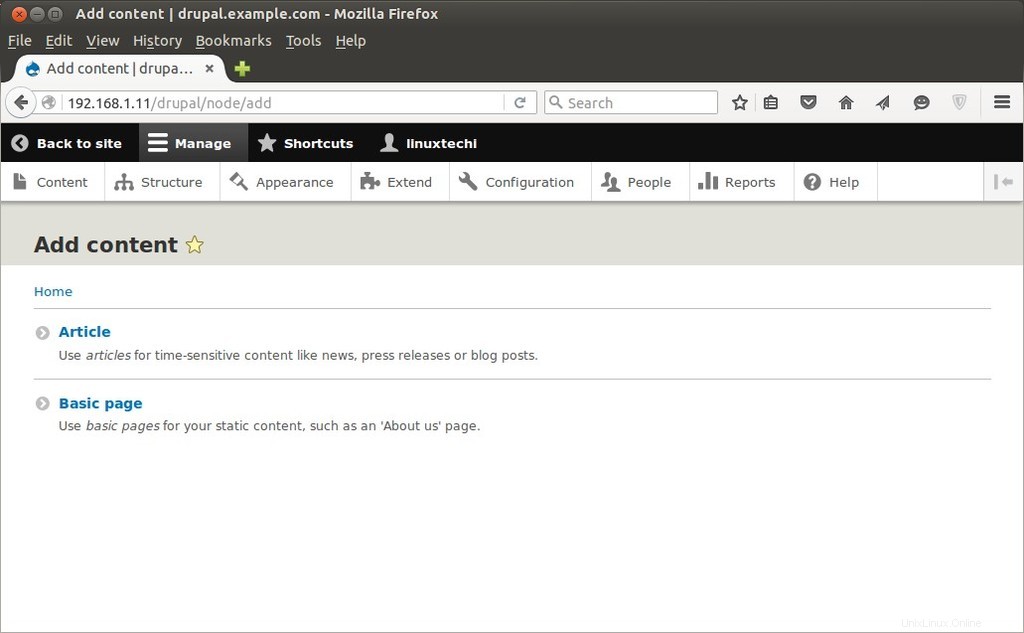
L'installation de Drupal est maintenant terminée. Ajoutez du contenu à votre site amusez-vous 🙂